
エルメアカウントへのログインとパスワード再発行の方法を紹介
L Message(エルメ)のアカウントをすでにお持ちの方向けに、ログインとパスワードの再発行の手順を解説します。
ログイン画面がみつからない、パスワードを忘れてしまったなどお困りの方は、ぜひこの記事で確認してくださいね。
なお、アカウント開設方法については、こちらの記事で紹介しています。
<L Message(エルメ)のログイン方法>
L Message(エルメ)のログイン画面からログインします。

L Message(エルメ)アカウント作成時に設定したメールアドレスとパスワードを入力してください。
ロボットでないことにチェックを入れて、ログインをクリックします。
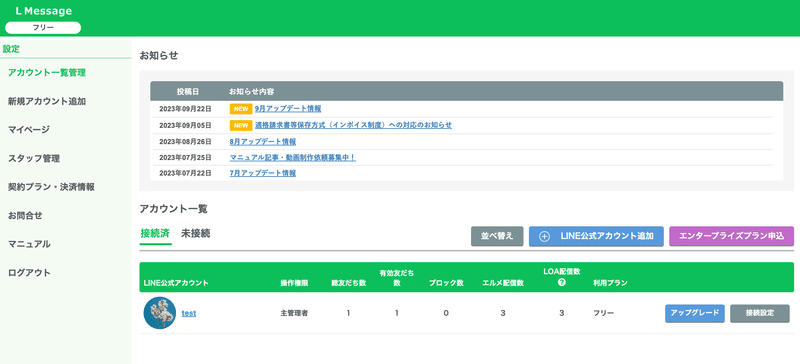
上の画像のような画面が表示されたら、ログイン完了です。
アカウント一覧から表示したアカウント名をクリックすると、アカウントのホーム画面に移行します。
<L Message(エルメ)のパスワード再発行方法>
L Message(エルメ)のパスワードを忘れてしまった方は、以下の手順でパスワードの再発行してください。
1.「パスワードを忘れた方」をクリック

L Message(エルメ)のログイン画面で「パスワードを忘れた方」をクリックします。
2.登録したメールアドレスを入力
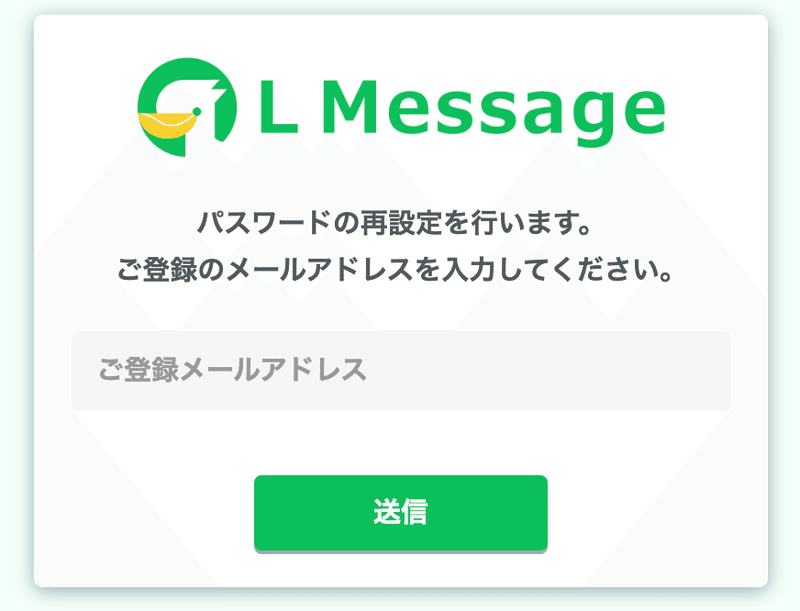
アカウント作成時に設定したメールアドレスを入力し、「送信」をクリックしましょう。
3.パスワード再発行用のメールを確認

入力したメールアドレス宛にパスワード再発行用のメールが届きます。
「クリックして変更する」を押して、再発行画面にアクセスします。
4.新しいパスワードを入力
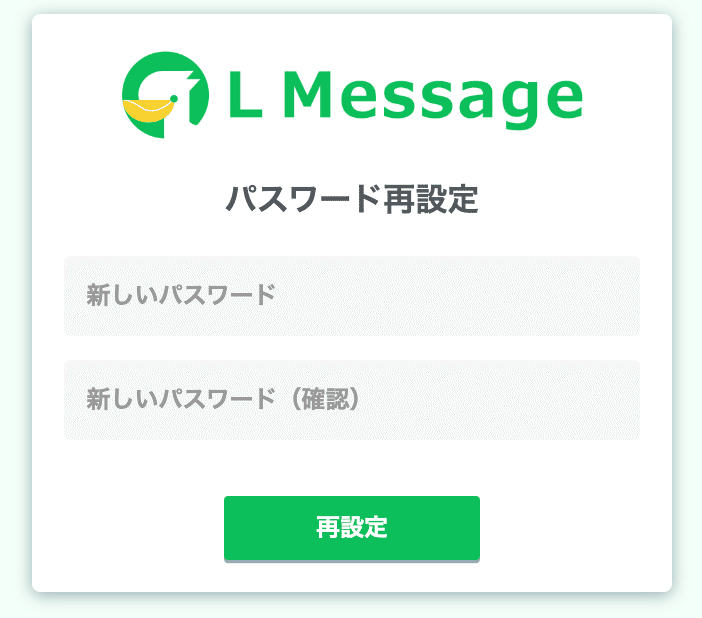
新しいパスワードを入力しましょう。
確認用にも同じように入力し、「再設定」をクリックします。

上の画像のような画面が表示されたら、パスワードの再発行は完了です。
ログインページをクリックし、新しく設定したパスワードでログインしましょう。
<L Message(エルメ)のログイン・パスワード再発行まとめ>
L Message(エルメ)のログインとパスワード再発行の手順を解説しました。
無事にログインできましたか?
まだアカウント開設がお済みでない方は、こちらの記事をご覧ください。
